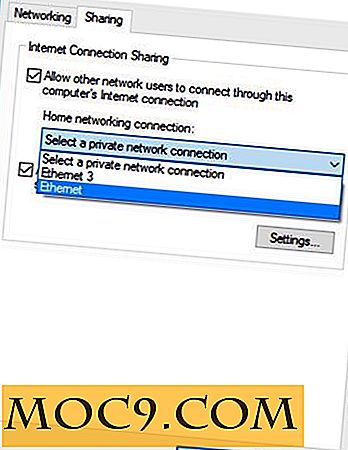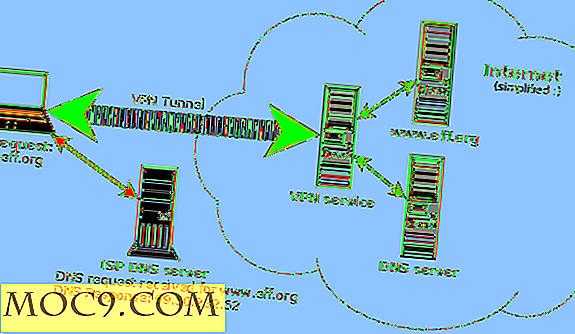Sådan deaktiveres gæstebrugerkontoen i Mountain Lion
Har du nogensinde bemærket en gæstebrugerkonto på din Macs loginskærm? Du har måske bemærket det, hvis du nogensinde logget ud af din brugerkonto, eller hvis din Mac var låst. Denne konto er ikke en faktisk brugerkonto, men i stedet er den der som en sikkerhedsforanstaltning, hvis du nogensinde mister din Mac; den bruges sammen med "Find min Mac".
Hvis du logger ind på denne standard gæstebrugerkonto, bemærker du, at Mac'en kun genstarter til en sikret version af Safari. Kontoen har også adgang til internettet. Hvis du mister din Mac, og den person, der finder det, er en god samaritan, kan denne gæstebrugerkonto tillade dem at komme online. På den måde kan du finde din Mac uden at give dem adgang til dine filer og mapper (medmindre delt) eller programmer.
Af denne grund foreslår jeg, at du holder denne standard gæstebrugerkonto, så du kan finde din Mac, hvis den nogensinde er gået tabt eller stjålet. Medmindre skyldige sker for at komme ind på din personlige konto og går online eller hvis du har en anden ulåst brugerkonto, har du svært ved at finde din computer.
Men hvis du stadig er utilfreds med at fjerne denne gæstebrugerkonto, kan du gøre det her.
Deaktiver gæstebruger i Mountain Lion
1. Først skal du gå til Systemindstillinger fra Apple-menuen.
2. Klik på "Brugere og grupper" under "System" i vinduet Systemindstillinger.

3. Herfra skal du klikke på låsen nederst til venstre på skærmen og indtaste din adgangskode til brugerkontoen. Dette giver dig mulighed for at foretage ændringer på denne skærm.

4. Klik på "Gæstebruger" -kontoen under "Andre brugere" i den venstre kolonne.

5. Du vil bemærke tre muligheder her: Tillad gæst at logge ind, aktiver forældrekontrol og tillade gæster at oprette forbindelse til delte mapper. Fjern markeringen i alle indstillinger for at deaktivere gæstebrugerkontoen.
Bemærk : Når du fjerner markeringen "Tillad gæster at logge ind på denne computer", vil den automatisk gråte ud for "aktiver forældrekontrol", så det er ikke nødvendigt at fjerne markeringen.

6. Denne konto vil blive deaktiveret, og du vil ikke længere se den på din loginskærm, når din Mac er låst, eller når du logger ud.
Har du en gæstebruger?
Som du kan se, er det virkelig nemt at aktivere og deaktivere gæstebrugerkontoen, når du vil. Bare et par klik her og der, og det vil være ude af din vej. Jeg vil dog gerne gentage, at det ikke er helt sikkert at deaktivere denne konto. Det er en sikkerhedsforanstaltning, der virkelig kan redde dit liv.
Som du allerede er klar over, er Mac-computere ekstremt dyre, og jeg er sikker på, at du ikke har råd til at tabe det - jeg ved, at jeg ikke kan. Hvis du er okay med dette, så fortsæt og deaktiver det.
Har du deaktiveret gæstebrugerkontoen på din Mac? Hvis ja, hvorfor har du besluttet at gøre det? Hvis ikke, har du planer om at gøre det nu? Var du opmærksom på gæstebrugerkontoen og årsagen til det?
Du er velkommen til at dele i kommentarerne.